Excel中怎样设置图表为渐变色填充
来源:网络收集 点击: 时间:2024-04-08【导读】:
Excel中怎样设置图表为渐变色填充,方法步骤很简单,一起来看看吧。品牌型号:think book16p系统版本:Windows11软件版本:Excel2019方法/步骤1/6分步阅读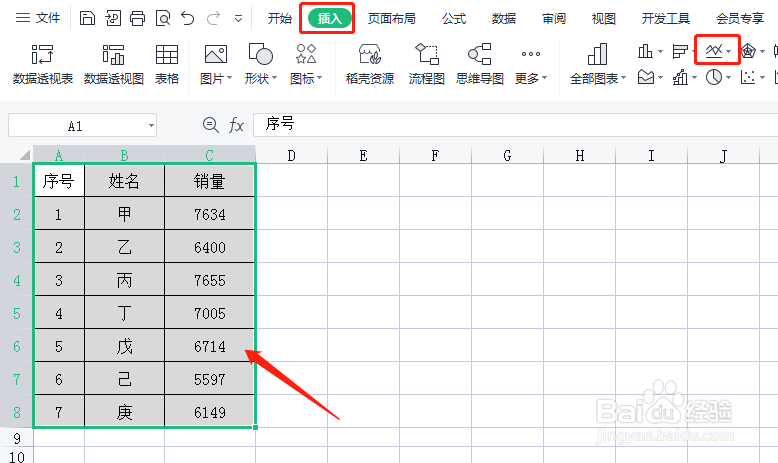 2/6
2/6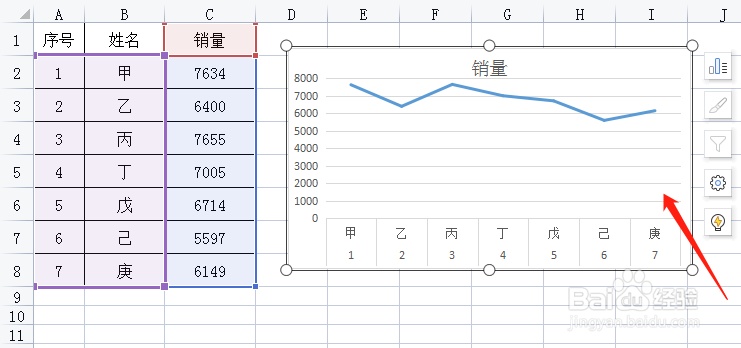 3/6
3/6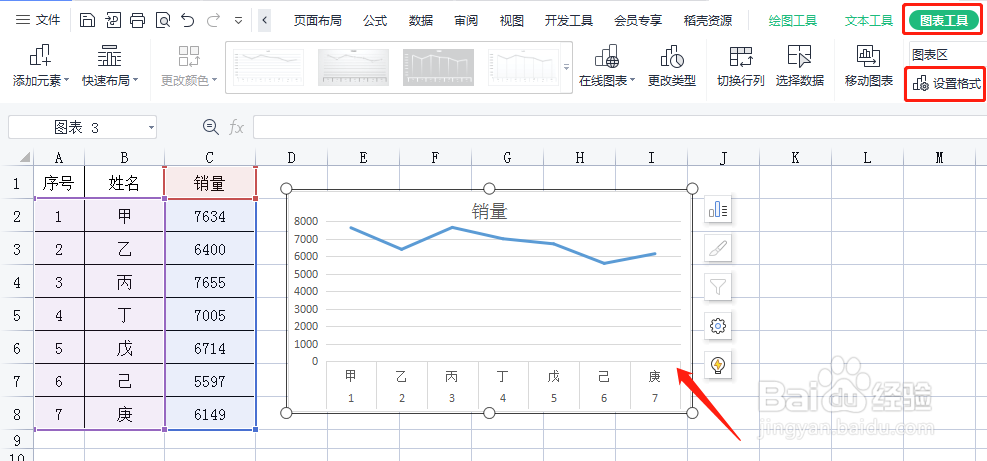 4/6
4/6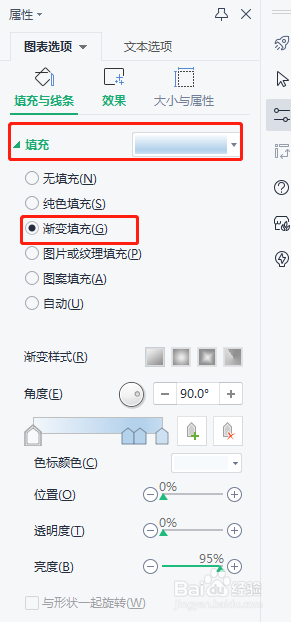 5/6
5/6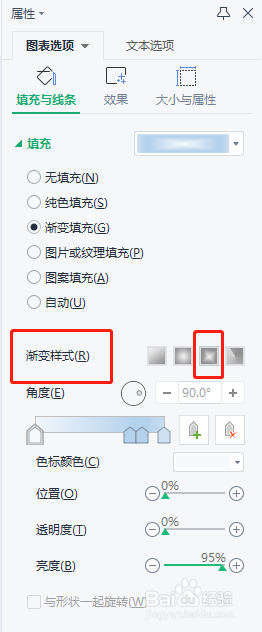 6/6
6/6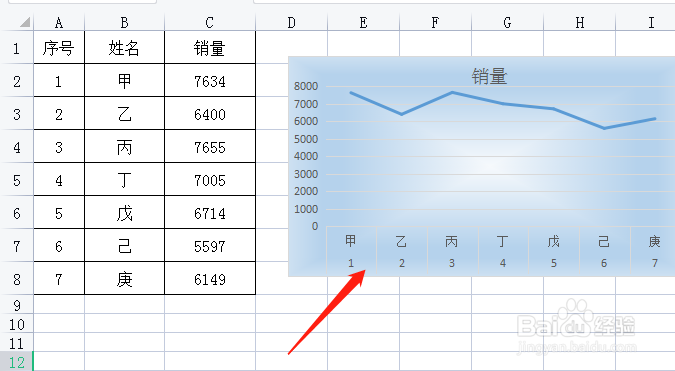 渐变色图表填充EXCELEXCEL图表渐变
渐变色图表填充EXCELEXCEL图表渐变
打开需要操作的Excel表格,选中数据范围,单击插入选项卡,选择折线图插入,如图所示。
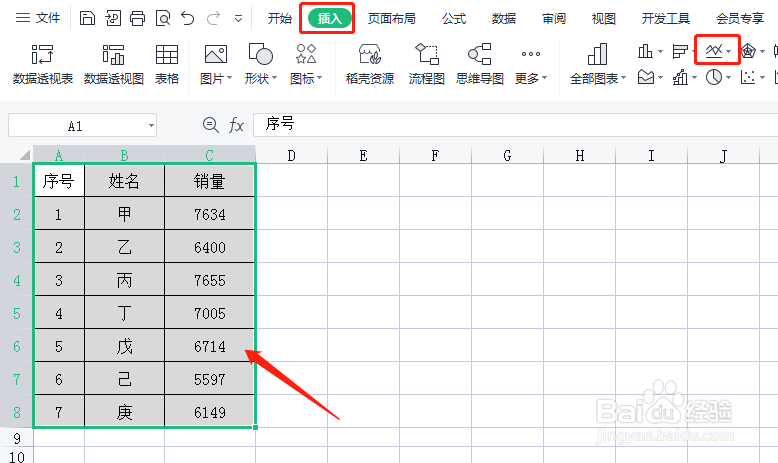 2/6
2/6在图表上单击鼠标,选中插入的图表。
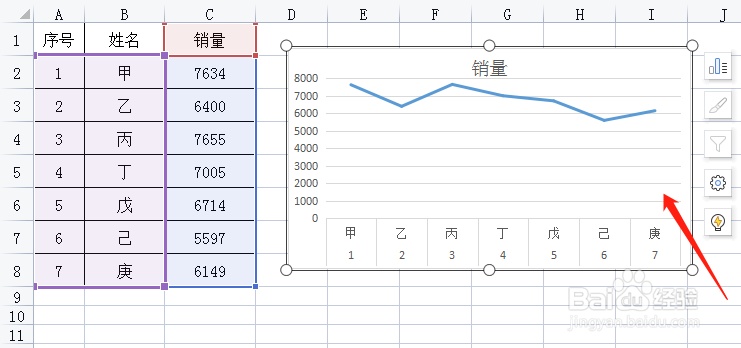 3/6
3/6单击图表工具选项卡,选择设置图表格式,打开属性对话框。
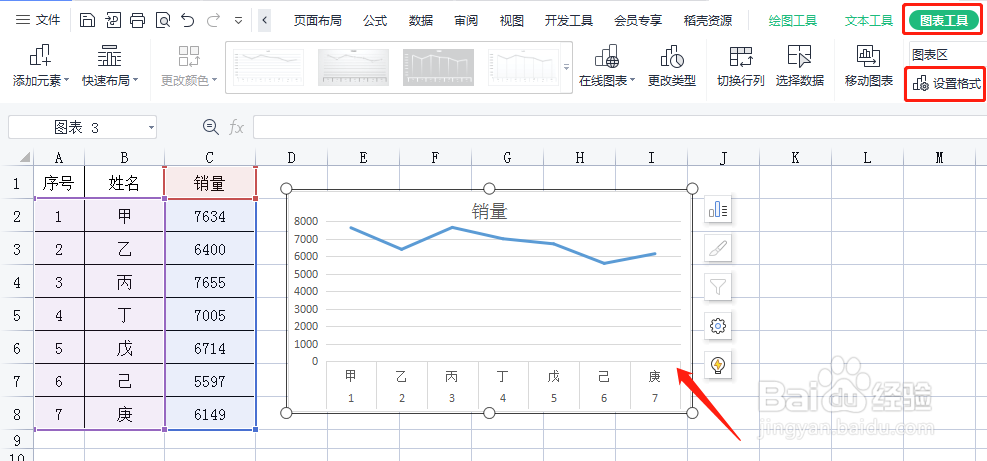 4/6
4/6在打开的属性窗口,单击图表表格,选择填充与线条,勾选渐变填充,这里我们选择蓝色渐变。
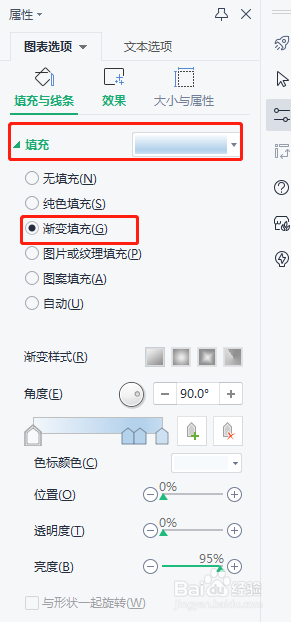 5/6
5/6渐变样式下拉菜单中选择矩形渐变,关闭窗口。
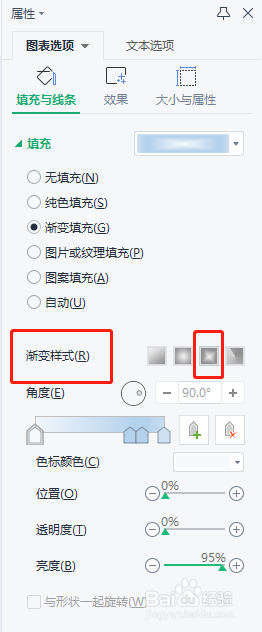 6/6
6/6返回Excel表格,可以看到图表设置了渐变填充效果,如下图所示。
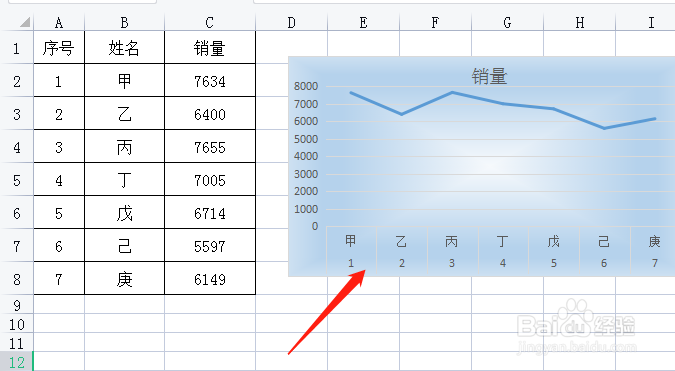 渐变色图表填充EXCELEXCEL图表渐变
渐变色图表填充EXCELEXCEL图表渐变 版权声明:
1、本文系转载,版权归原作者所有,旨在传递信息,不代表看本站的观点和立场。
2、本站仅提供信息发布平台,不承担相关法律责任。
3、若侵犯您的版权或隐私,请联系本站管理员删除。
4、文章链接:http://www.1haoku.cn/art_467912.html
上一篇:怎样在支付宝中查询门诊慢性病个人审批进度
下一篇:华为手机字体怎么设置成简体
 订阅
订阅